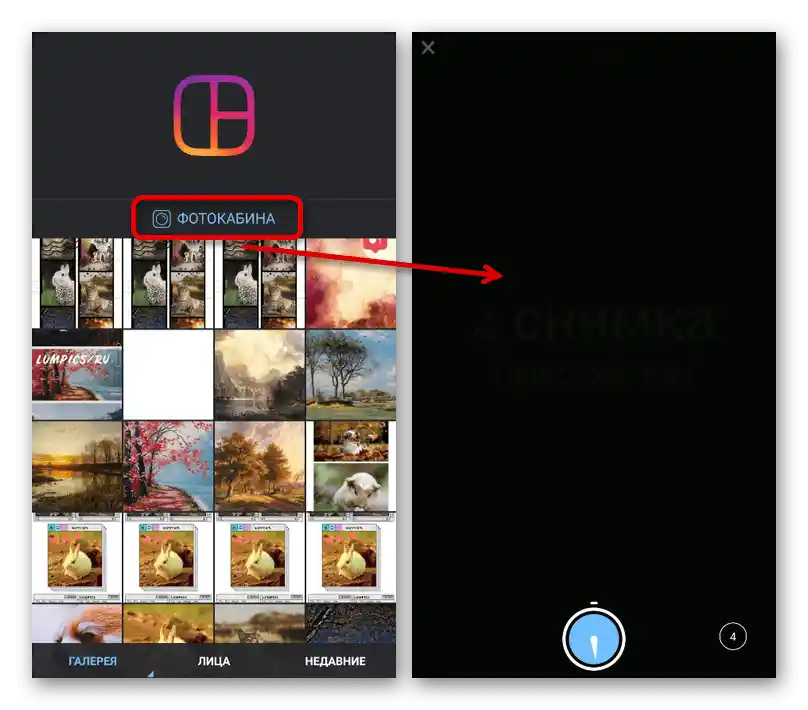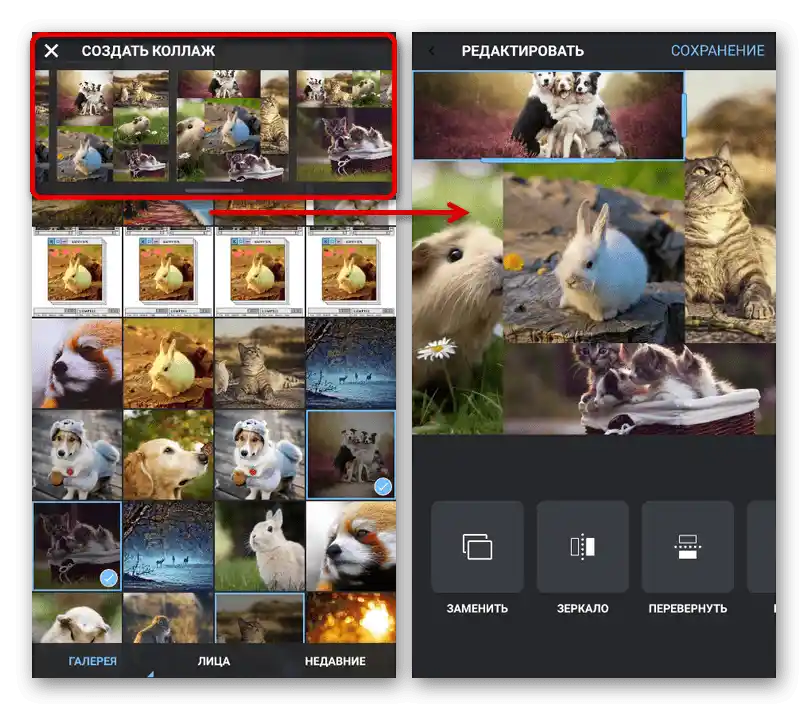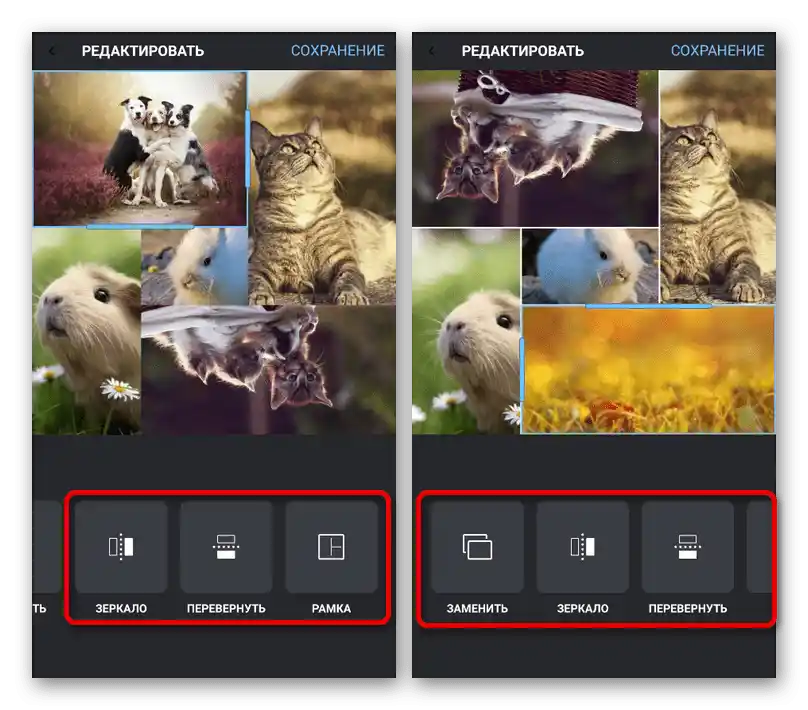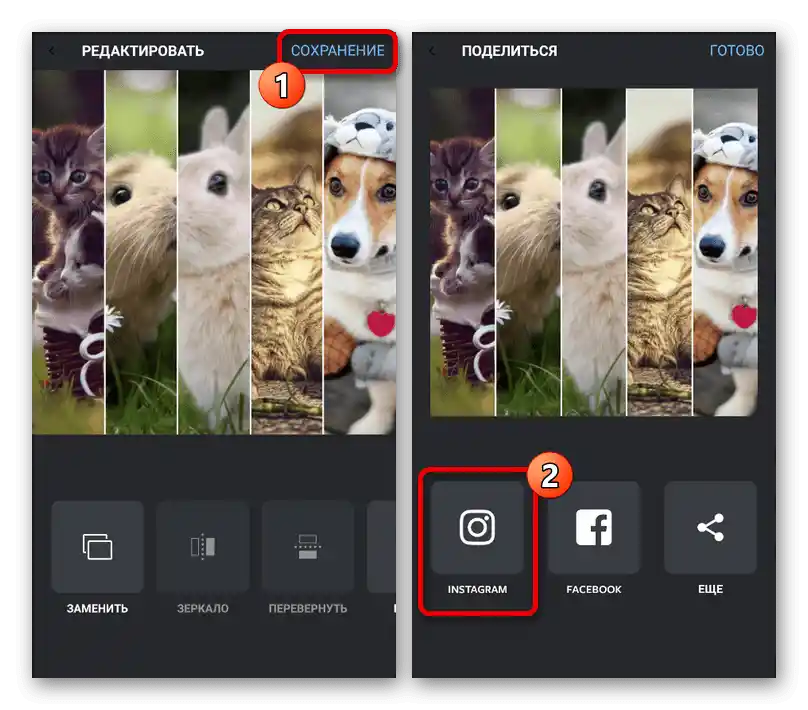Sadržaj:
Metod 1: Urednik priča
Da biste napravili kolaž u priči koristeći standardne alate zvanične aplikacije Instagram za Android ili iOS, možete se osloniti na dva rešenja u zavisnosti od zahteva za rezultat. Imajte na umu da samo druga opcija garantuje najbolje kvalitete, jer je prva ograničena brojem podešavanja.
Više informacija: Kako dodati storije na Instagramu sa telefona
Opcija 1: Spajanje slika
Za spajanje više fotografija u jedno sliku, moraćete da koristite alat "Kolaž". U ovom slučaju, postoji samo nekoliko standardnih šablona koji definišu broj snimaka u okviru objave, ali bez individualnih podešavanja, osim režima preklapanja filtera prilikom pravljenja fotografija kamerom uređaja.
- Otvorite aplikaciju Instagram i na početnoj stranici iskoristite dugme "Vaša priča". Takođe, možete pristupiti uredniku putem ikone u gornjem levom uglu ekrana.
- Na panelu sa leve strane, pritisnite ikonu sa strelicom nadole i izaberite "Kolaž" iz prikazanog spiska alata. Da biste promenili broj dostupnih kadrova, ali strogo do šest, treba da iskoristite označeno dugme i dodirnete odgovarajuću opciju.
- Da biste započeli popunjavanje, dodirnite jedan od blokova na ekranu, po potrebi postavite filter za rad sa kamerom i tapnite na centralno dugme, kao prilikom pravljenja obične fotografije.Kao alternativu, možete učitati gotovu sliku iz memorije pametnog telefona, pritiskom na "+" u donjem levom uglu i odabirom potrebne fotografije na stranici "Galerija".
- Nastali kolaž je značajno ograničen u pogledu uređivanja, ali se i dalje mogu brisati ili menjati kadrovi prevlačenjem na željeno mesto. Za završetak i čuvanje koristite dugme sa slikom kvačice.
- Koristeći standardni uređivač priča, uredite sliku, pripremajući je za objavljivanje. Nakon toga pritisnite "Primalaci" ili na ikonu sa strelicom, a nasuprot stavci "Vaša priča" iskoristite dugme "Podeli".
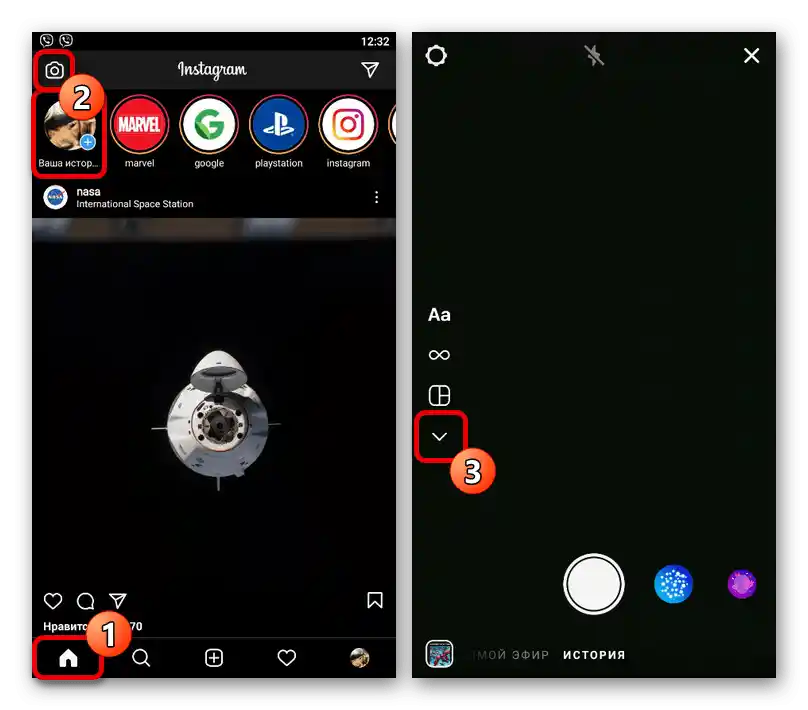
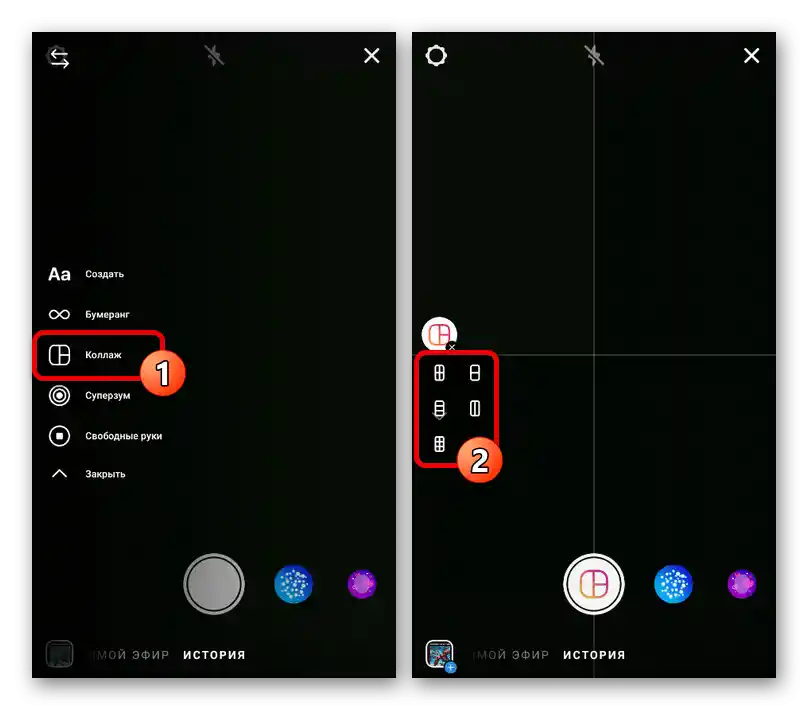
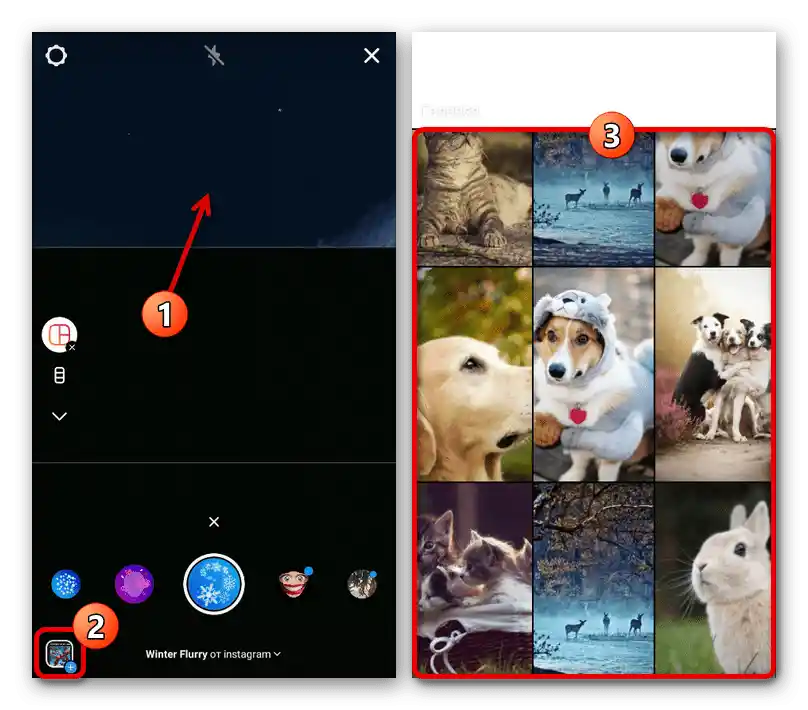
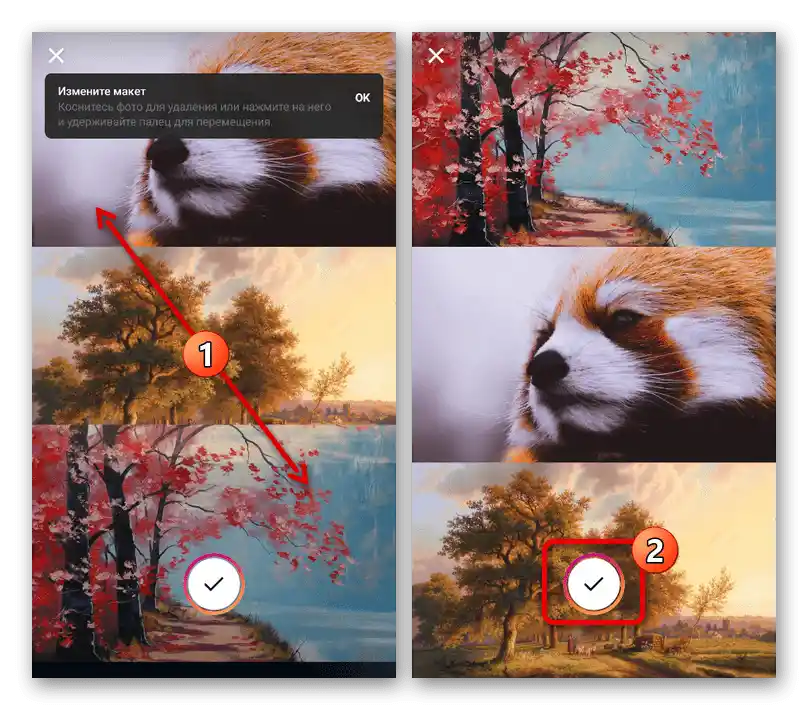
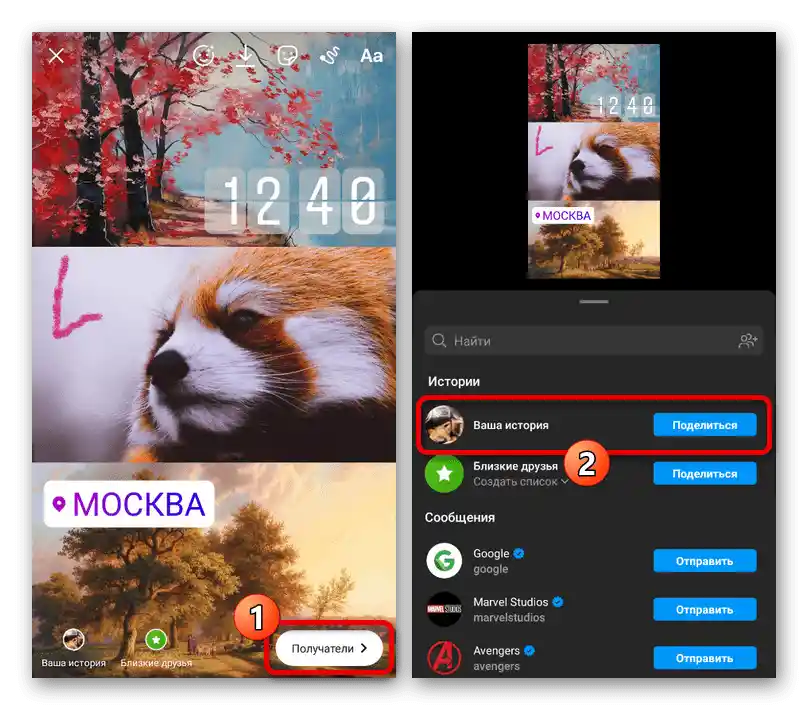
Opcija 2: Preklapanje slika
Pored razmatranog alata, kolaž se može napraviti pomoću specijalnog stikera koji omogućava preklapanje fotografija na uređivanom pozadinskom sloju, kao i korišćenjem spoljne tastature. Prva opcija je trenutno dostupna samo na iOS-u, dok je druga odlična alternativa za Android uređaje.
Više informacija: Preklapanje fotografija jedna na drugu u pričama na Instagramu
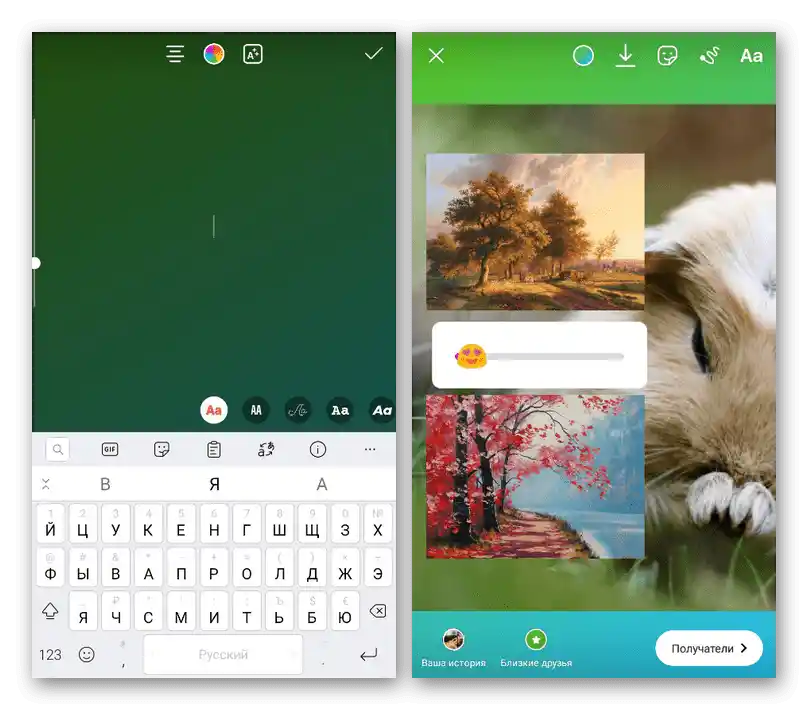
Metod 2: Spoljne aplikacije
Mnoge spoljne aplikacije omogućavaju kreiranje kolaža primenom jednog od šablona i kasnijim učitavanjem više fajlova, uključujući korišćenje kamere.Kao pravilo, slične mogućnosti postoje gotovo u svakom softveru sa bibliotekom šablona.
Opcija 1: StoryArt
Jedan od najpopularnijih programa za pravljenje kolaža, dostupnih i na Androidu i na iOS-u, je StoryArt, koji nudi mnoštvo besplatnih alata i šablona.
Preuzmite StoryArt iz Google Play prodavnice
Preuzmite StoryArt iz App Store-a
- Na glavnoj stranici "Templates" u aplikaciji, dodirnite ikonu "+", izaberite do devet fotografija i iskoristite dugme "Template". Fasciklu možete promeniti pomoću padajućeg menija na gornjoj traci.
Napomena: Ako broj fotografija u početku nije bitan, možete prvo izabrati šablon, a zatim dodavati.
- Kao rezultat, na ekranu će se prikazati lista šablona koji podržavaju izabrani broj slika. Pronađite i dodirnite jednu od opcija, po potrebi koristeći podelu po kategorijama, ne zaboravljajući da su neki dostupni samo na plaćenoj osnovi.
- Nakon preuzimanja resursa šablona, na ekranu će se pojaviti uređivač priče sa već integrisanim fotografijama, koje, međutim, možete lako zameniti. Štaviše, ako je potrebno, možete čak zameniti sliku dodirivanjem ikone za brisanje u uglu datoteke i "+" za dodavanje nove.
- Same slike mogu se preurediti tako što ćete ih držati i prevlačiti na željeno mesto. Takođe, ovde su prisutni i drugi alati, uključujući filtere.
- Kada završite pripremu priče, dodirnite dugme za preuzimanje na donjoj traci i u iskačućem prozoru izaberite "Instagram".
![Прелазак на објаву колажа на Instagram у апликацији StoryArt]()
Da biste kreirali priču, od dostupnih opcija u bloku "Podeli" potrebno je dodirnuti "Stories". Kao rezultat, bićete preusmereni na standardni uređivač u aplikaciji Instagram sa upravo kreiranim datotekom.
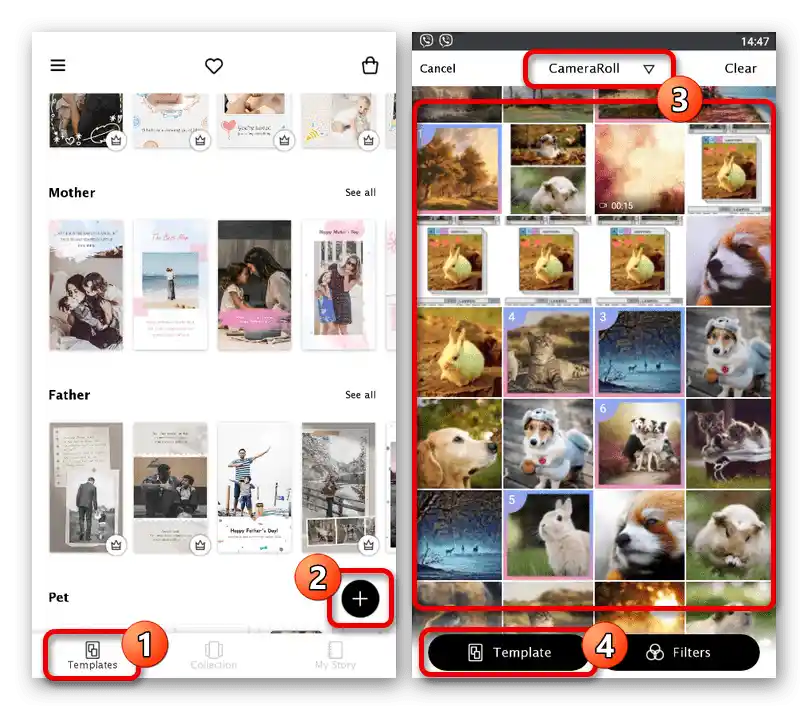
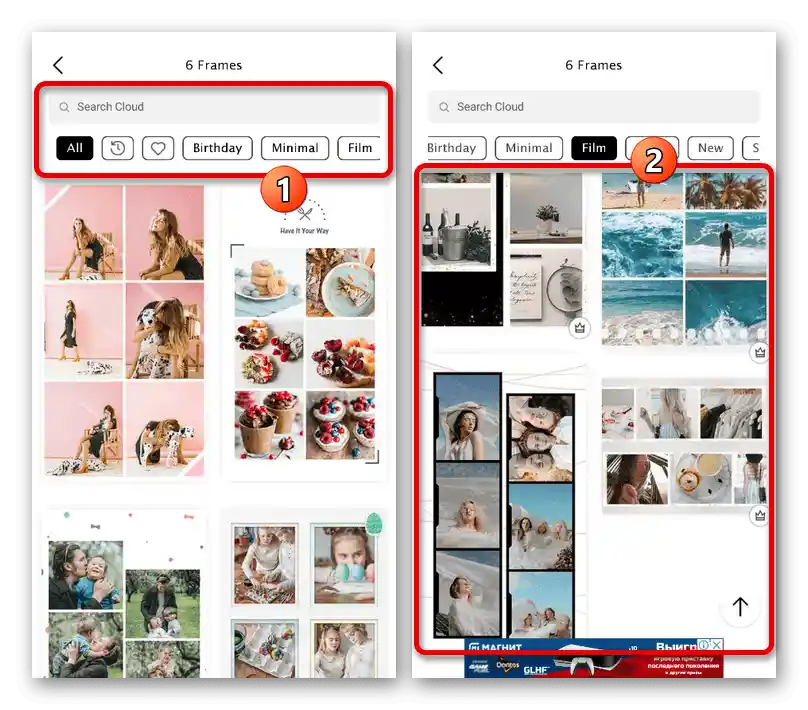
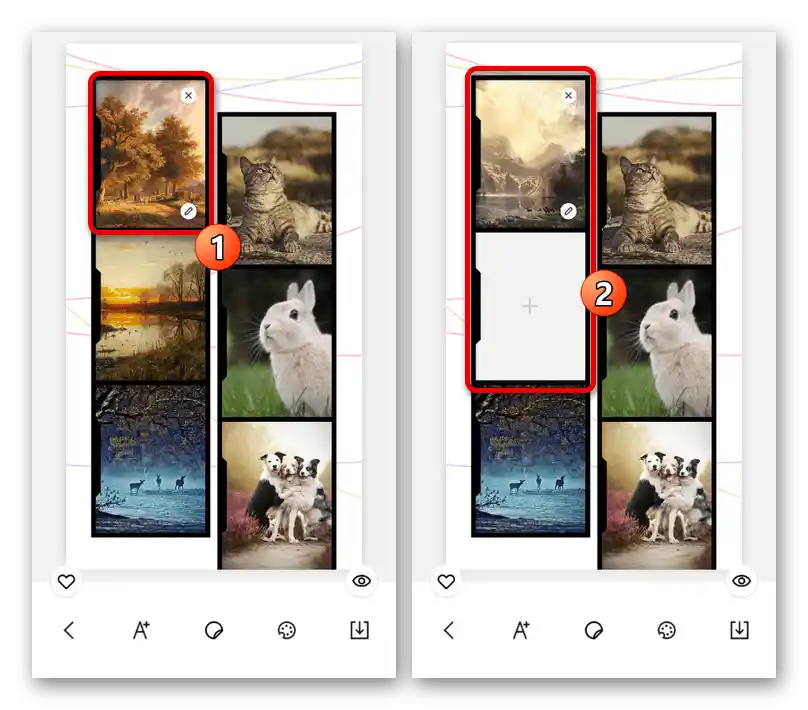
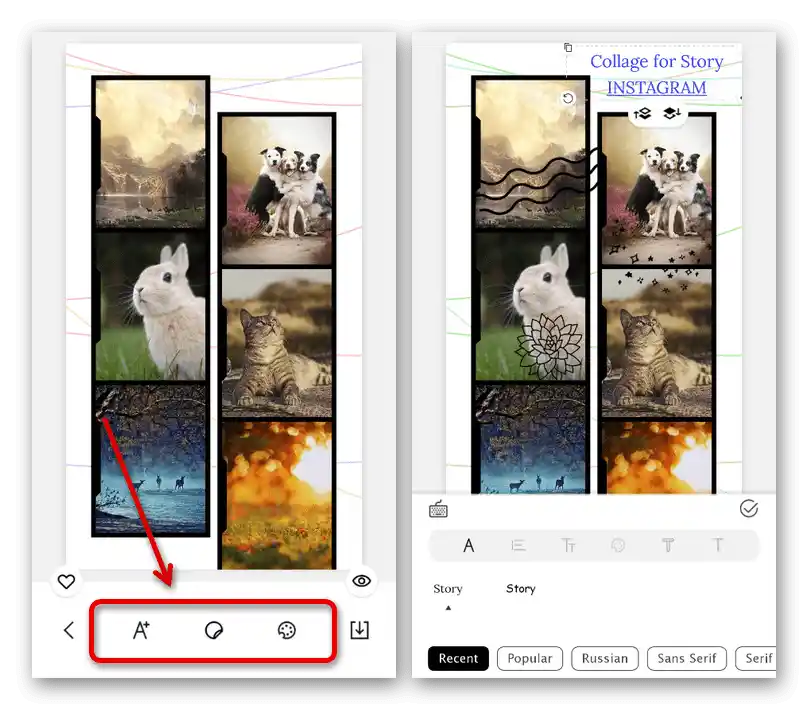
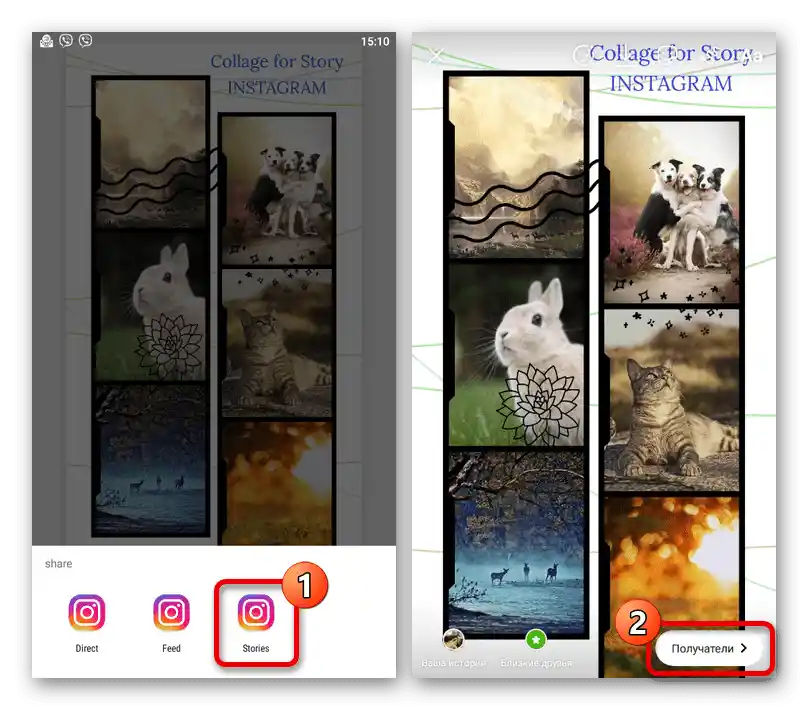
Ova aplikacija se izdvaja po tome što sadrži minimum reklama i nudi besplatne alate.Međutim, u isto vreme, većina mogućnosti se pruža na plaćenoj osnovi.
Opcija 2: Layout
Još jedna veoma popularna aplikacija sa visokim ocenama je posebno izdana za kreiranje priča na Instagramu na osnovu kolažnih rasporeda.
Preuzmite Layout iz Google Play prodavnice
Preuzmite Layout iz App Store
- Otvorite aplikaciju i na početnoj stranici pritisnite dugme "Početak". Nakon toga, izaberite dodirom sliku koju želite da dodate u priču, koristeći takođe donju traku za prebacivanje između različitih foldera na uređaju.
![Izbor slika za pravljenje kolaža u aplikaciji Layout]()
Po potrebi možete koristiti kameru pametnog telefona da napravite nekoliko trenutnih fotografija, pritiskom na dugme "Foto kabina". Nažalost, ovde gotovo da nema efekata i ne možete dodavati video zapise.
- Nakon pripreme, u bloku "Kreiraj kolaž" odlučite o izgledu šablona. Ovo se najviše odnosi na oblik i raspored fotografija, a ne na dodatne efekte.
- Ako želite da promenite dimenzije pojedinačne slike, dodirnite odgovarajući blok. Nakon toga, držite jedan od ivica plave ramke i povucite u željenom pravcu.
![Podešavanje okvira iz kolaža u aplikaciji Layout]()
Svaka izabrana fotografija može se menjati pomoću alata na donjoj traci, koji se svode na zamenu, ogledanje, rotaciju itd. Najzanimljivija ovde je "Ramka", jer stvara vidljive razdvojene delove između fotografija.
- Za lepšu kompoziciju možete prevlačiti i skalirati kadrove, ponovo, pomoću dugog dodira. Kada završite rad, pritisnite dugme "Sačuvaj" na gornjoj traci i izaberite "Instagram".
![Прелазак на чување колажа у апликацији Layout]()
Od dostupnih metoda objavljivanja potrebno je odabrati "Priča". Kao rezultat toga, automatski će se otvoriti zvanični klijent Instagrama sa dodatkom upravo pripremljenog sadržaja.
![Процес објављивања колажа из апликације Layout на Инстаграму]()
Kao što se može primetiti, sama priča se ne proteže na ceo ekran, što ponekad može biti problem, ali je i dalje dostupno skaliranje.Ovaj aspekt se jedva može smatrati manom, jer program ne sadrži plaćene mogućnosti i reklamne oglase.